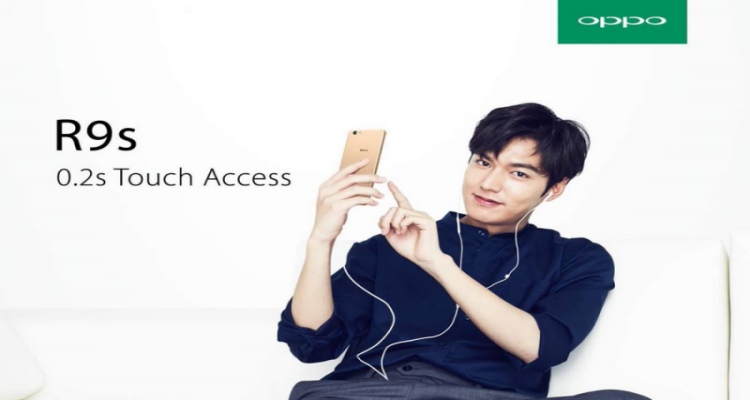Cara Videoin Layar HP Oppo Dengan dan Tanpa Aplikasi
PindahLubang.com | Kamu pasti belum tahu cara videoin layar HP Oppo, kan? Pengguna HP Oppo semua tipe sebenarnya bisa melakukannya dengan mudah, lho. Selain itu, kamu tidak butuh aplikasi apapun karena proses perekaman layarnya dapat dilakukan menggunakan fitur bawaan.
Secara umum beberapa developer dan produsen smartphone sekarang sudah meluncurkan perangkat dengan fitur lebih canggih. Oppo menjadi salah satu brand smartphone Android yang menghadirkan fitur screen recorder, sehingga penggunanya dapat merekam layar dengan mudah dan praktis.
HP Oppo juga bisa merekam layar dengan menggunakan suara, di mana audio tersebut berasal dari suara pengguna atau musik atau Mp3. Selain itu, cara rekam layar HP Oppo tidak butuh waktu lama karena sesuai dengan kebutuhanmu sendiri.
Kamu bisa merekam layarnya ketika membuka aplikasi atau program dari perangkat tersebut. Jika proses rekamannya sudah selesai, maka file bisa langsung tersimpan ke dalam penyimpanan internal. Kamu pun dapat melihat videonya melalui folder rekaman layar dari galeri.
Daftar Isi
Cara Videoin Layar HP Oppo

Barangkali kamu masih belum tahu cara rekam layar HP Oppo semua tipe, maka bisa menemukan jawabannya melalui pembahasan artikel kami selanjutnya. Kamu sebenarnya tidak perlu aplikasi ketiga untuk merekam layarnya, sedangkan penggunanya tinggal pakai fitur bawaan saja.
Walaupun demikian, banyak orang mungkin kurang puas dengan kualitas video yang didapatkan. Jadi, kamu bisa memanfaatkan beberapa aplikasi rekaman layar yang diunduh melalui Google Play Store secara gratis.
Langkah 1: Buka Menu Pengaturan
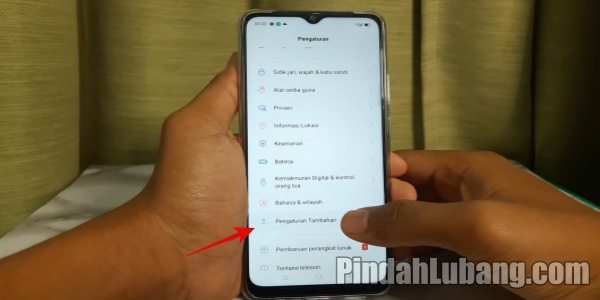
Cara rekam layar HP Oppo pertama yakni membuka menu Pengaturan atau Setting terlebih dulu, sedangkan menunya bisa diakses pada home screen perangkatnya. Jika kamu sudah berada dalam setelan ponselnya, tinggal tekan tombol Pengaturan Tambahan atau Additional Setting.
Langkah 2: Klik Perekaman Layar
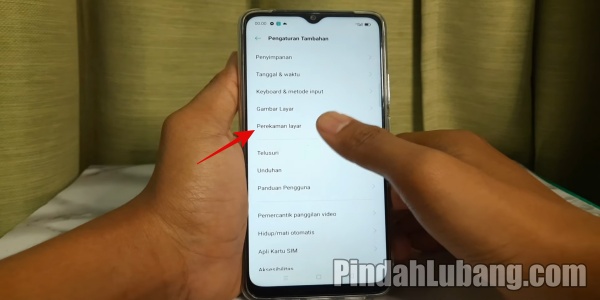
Untuk melangsungkan proses rekaman layarnya, langkah selanjutnya adalah menekan tombol Perekaman Layar atau Screen Recording pada bagian Pengaturan Tambahan. Menu ini biasanya terletak di bawah opsi Gambar Layar, tapi tergantung tipe HP Oppo yang digunakan.
Langkah 3: Aktifkan Mikrofon
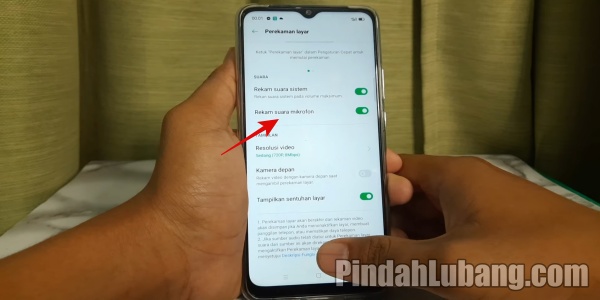
Jika kamu ingin merekam layar dengan menggunakan suara, maka bisa mengaktifkan menu Rekam Suara Mikrofon. Langkahnya sangat sederhana karena kamu cukup menggeser toogle dari kiri ke kanan supaya warnanya berubah menjadi hijau, fiturnya pun bisa langsung digunakan.
Langkah 4: Rekam Layar dari Bilah Samping
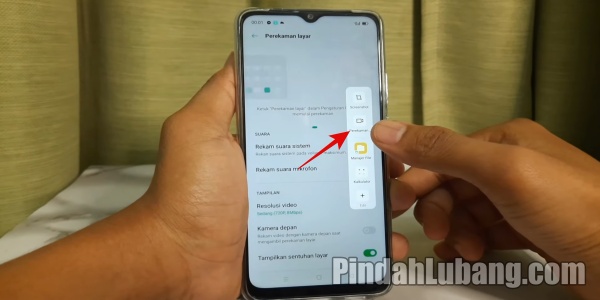
Cara rekam layar HP Oppo sebetulnya terdapat dua langkah, sedangkan kamu dapat mencoba metode pertama dengan menggunakan bilah samping seperti assistive touch pada iPhone. Kamu cukup tekan tombol Perekaman dan layarnya akan langsung direkam secara otomatis.
Langkah 5: Hentikan Rekaman
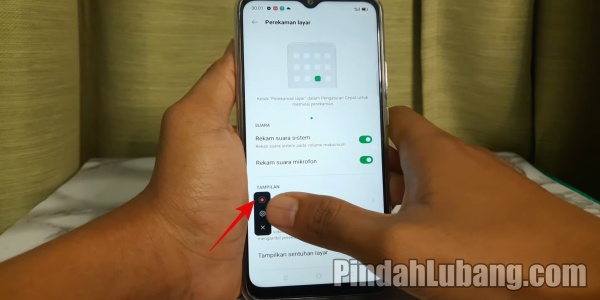
Rekaman yang sudah direkam bisa langsung dihentikan dengan mudah, kamu cukup tekan tombol Berhenti atau Stop yang ditandai icon bulat berwarna merah. Jika tombolnya sudah ditekan, rekaman dan fitur screen recording pun akan langsung dihentikan secara otomatis.
Langkah 6: Rekam Layar dari Pengaturan Cepat
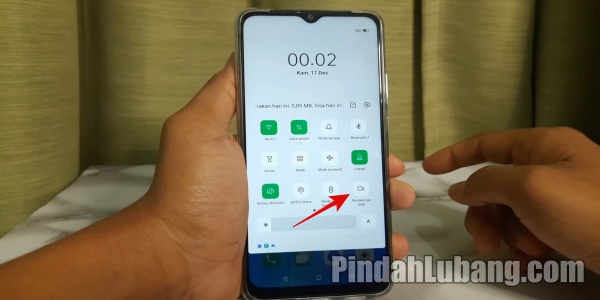
Quick Setting merupakan alternatif yang disematkan pada semua smartphone, termasuk Oppo. Cara rekam layar HP Oppo juga bisa dilakukan melalui pengaturan cepat, lho. Caranya adalah mengusap layar ponsel dari atas ke bawah secara perlahan, kemudian klik Perekaman Layar di samping kanan bawah.
Langkah 7: Lakukan Proses Rekaman dengan Suara

Kamu bisa langsung merekam layar melalui aplikasi maupun program yang akan dijalankan. Selain itu, proses rekamannya pun dapat menggunakan suaramu sendiri, lho. Atur durasi rekaman sesuai dengan keinginan, kemudian tekan tombol Berhenti atau Stop kalau prosesnya sudah selesai.
Langkah 8: Cek Hasil Video Layar
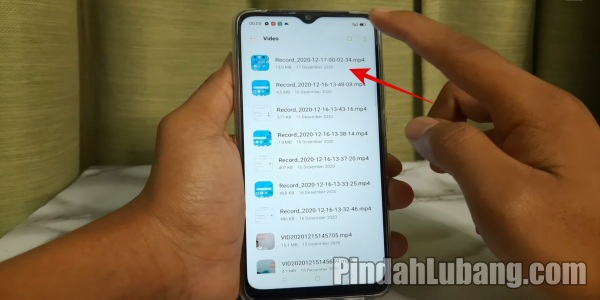
Jika kamu sudah melakukan semua cara rekam layar HP Oppo di atas, langkah terakhir yang bisa dilakukan adalah mengecek hasil rekamannya. Caranya adalah membuka aplikasi File Manager, klik Penyimpanan Internal, klik Video dan video rekaman layar tadi akan terlihat di bagian paling atas.
Cara Videoin Layar HP Oppo dengan Wajah
Jika kamu sudah biasa merekam layar ponsel dengan suara, sebaiknya coba proses rekamannya menggunakan wajah. Pengguna smartphone Oppo bisa melakukannya dan prosedurnya sangat cepat nan simpel. Simak cara rekam layar HP Oppo dengan wajah sebagai berikut:
- Pertama, buka menu Pengaturan atau Setting dari HP Oppo kamu.
- Pilih menu Aplikasi Sistem.
- Klik Rekam Layar atau Screen Recording.
- Geser toogle opsi Kamera Depan ke samping kanan sampai warnanya berubah menjadi hijau, berarti menunya sudah diaktifkan.
- Kemudian, akses Pengaturan Cepat atau Quick Setting dengan mengusap layar ponsel dari atas ke bawah.
- Klik Mulai Rekam Layar atau Start Screen Recording.
- Wajahmu akan langsung muncul dan proses rekam video layarnya pun sedang berjalan.
- Jika proses rekaman videonya sudah selesai, klik Berhenti atau Stop.
- Terakhir, tunggu beberapa saat sampai muncul notifikasi kalau video layarnya sudah tersimpan secara otomatis.
Cara Videoin Layar HP Oppo dengan Aplikasi Google Play Games
Google Play Games merupakan aplikasi besutan Google yang menawarkan beragam permainan seru dan terbaik. Namun, siapa sangka kalau banyak orang belum tahu bahwa aplikasinya bisa digunakan untuk merekam layar smartphone Android. Simak cara rekam layar HP Oppo dengan Play Games berikut:
- Download aplikasi Google Play Games melalui Play Store.
- Klik Install.
- Jalankan dan buka aplikasinya.
- Cari games yang bakal dimainkan.
- Kemudian, tekan tombol Kamera yang berada di samping kanan atas.
- Jika kamera sudah diaktifkan, pilih resolusi video yang diinginkan.
- Klik Luncurkan.
- Games yang sudah dipilih akan membuka setelan untuk merekam layar di samping kiri.
- Klik Rekam atau Record berupa icon bulat untuk merekam video layarnya.
- Gunakan kamera depan selama proses rekaman sedang berlangsung.
- Jika proses rekamannya sudah selesai, tekan tombol Berhenti atau Stop yang berada di samping kiri bawah.
- Terakhir, hasil video rekaman akan langsung tersimpan di Google Photos.
Cara Rekam Layar HP Oppo dengan Aplikasi AZ Screen Recorder
Aplikasi selanjutnya yang bisa digunakan untuk merekam layar HP Oppo adalah AZ Screen Recorder. Kamu bisa download aplikasinya melalui Play Store secara gratis, sedangkan penggunannya pun mudah dan praktis. Simak cara rekam layar HP Oppo dengan aplikasi AZ Screen Recoder berikut:
- Download aplikasi AZ Screen Recorder melalui Google Play Store.
- Klik Install.
- Jalankan dan buka aplikasi tersebut.
- Cari menu Perekam Layar.
- Kemudian, lakukan proses rekam layar video seperti biasa.
- Jika rekaman videonya sudah selesai, klik Berhenti atau Stop yang berada di bagian bawah.
- Terakhir, tunggu beberapa saat sampai rekaman video layarnya sudah tersimpan secara otomatis.
Cara Rekam Layar HP Oppo dengan Aplikasi XRecorder
Kamu bisa mencoba cara rekam layar HP Oppo terakhir dengan menggunakan aplikasi Screen Recorder & Video Recorder – XRecorder. Simak panduan lengkapnya di bawah ini:
- Download aplikasi Screen Recorder & Video Recorder – XRecorder melalui Google Play Store.
- Klik Install.
- Jalankan dan buka aplikasi tersebut.
- Pilih menu Video yang berada di bagian bawah.
- Klik Rekam atau Record.
- Lakukan proses rekaman video layar seperti biasa.
- Klik Berhenti atau Stop kalau proses rekamannya sudah selesai.
- Terakhir, hasil rekaman akan langsung tersimpan pada memori internal HP Oppo kamu.
Demikian informasi lengkap tentang cara videoin layar HP Oppo dengan atau tanpa aplikasi yang wajib kamu tahu. Semoga membantu!